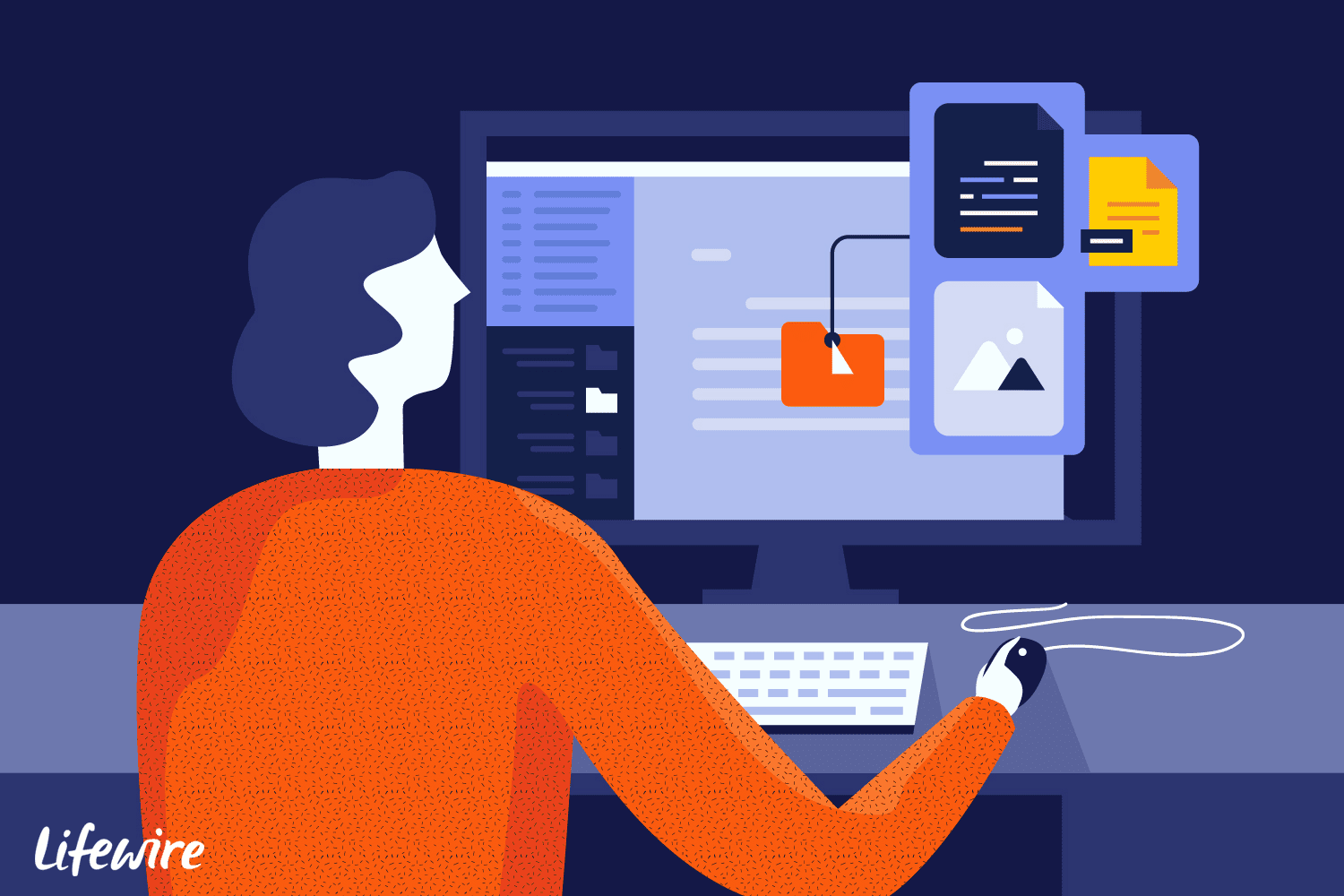Mitä tietää
- Avaa Windows Mail -kansio, joka sisältää viestin, jonka haluat varmuuskopioida.
- Valitse Windowsin Resurssienhallinnassa varmuuskopiointipaikka.
- Korosta ja vedä viesti File Explorer -ikkunaan ja pudota se.
Tässä artikkelissa kerrotaan, kuinka yksittäiset viestit varmuuskopioitiin tai kopioidaan Windows Mailissa. Se sisältää tietoja varmuuskopioiden avaamisesta tai palauttamisesta.
Varmuuskopioi tai kopioi yksittäisiä viestejä EML-tiedostoina
Sinulla saattaa olla Windows Mailissa erityisen tärkeitä sähköposteja. Voit varmuuskopioida kaikki sähköpostitietosi ja voit varmuuskopioida yksittäisiä viestejä viemällä sähköpostit .eml-tiedostoina. Varmuuskopioi tai kopioi yksittäiset viestit Windows Mailissa viemällä viestit EML-tiedostoina:
-
Avaa kansio, joka sisältää viestin, jonka haluat varmuuskopioida tai kopioida.
-
Avaa Windowsin Resurssienhallinnassa kansio, johon haluat tallentaa varmuuskopion. Ihanteellisia paikkoja sähköpostin varmuuskopioiden tallentamiseen ovat verkkopaikat, toissijaiset kiintolevyt, flash-asemat, mediasoittimet, DVD-ROM-levyt ja muut ulkoiset tallennuslaitteet.
-
Korosta ja vedä viesti Explorer-ikkunaan. Jos File Explorer -ikkuna on piilotettu, vedä viesti tehtäväpalkin File Explorer -kuvakkeeseen, jolloin kansio siirtyy eteen.
-
Aseta viesti määränpäähänsä.
Avaa tai palauta sähköpostin varmuuskopiot
Avaa sähköpostin varmuuskopiot ja luo viestistä kopio .eml-tunnisteella. Jos et voi avata tiedostoja kaksoisnapsauttamalla, linkitä .eml-tiedostot uudelleen. Voit myös tuoda varmuuskopiotiedostoja Windows Mailiin (mahdollisesti toiselle tietokoneelle) vetämällä ja pudottamalla tiedostot Windows Mailin kansioon.